普遍的 Android 开发可以理解为移动端界面开发,那么界面自然是重中之重。当设计师给到你设计稿时,你便需要将设计稿中的东西用代码做出来。
项目开发中便遇到了这样一个设计稿: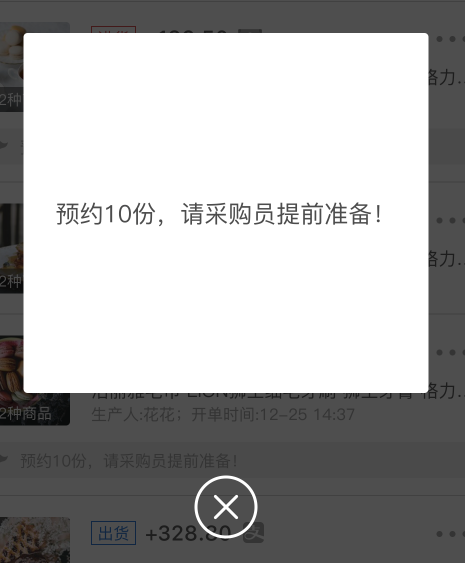
这算是一个很基本的对话框了,没什么难度。写这篇文章主要是为了记一下图中关闭按钮的实现。
这个关闭按钮算是再简单不过的一个图标了,那么要如何实现呢?当然可以找到设计师要切图。但是这里我想尝试一下 Android 中的 SVG,顺便也是减轻设计师的工作量,经常劳烦别人也不是什么好事。
SVG
什么是 SVG ?
简单来说:SVG 即 可缩放矢量图形(Scalable Vector Graphics),是使用XML来描述二维图形和绘图程序的语言,其定义遵循W3C标准。它有哪些特点:
- SVG 可被非常多的工具读取和修改(比如记事本)
- SVG 与 JPEG 和 GIF 图像比起来,尺寸更小,且可压缩性更强
- SVG 是可伸缩的,可以保证高清晰度的被放大
- SVG 文件是纯粹的 XML
特殊说明一下,SVG 相比 Bitmap,它最大的优点就是放大不会失真。当 Bitmap 需要为不同分辨率适配多套图标时,一套 SVG 即可搞定一切分辨率。
如何使用
这里说一下最简单的使用方法:
- 首先去阿里巴巴矢量图标库(当然也有其他的网站)搜索需要的图标。
- 下载需要图标的 SVG 图像。
- 到Android SVG to VectorDrawable将下载的 SVG 图像转成 XML(也可通过 Android Studio 本身的支持进行转换),然后直接用到 Android Studio 中的 drawable 中即可。
举个栗子
在网站搜索关闭图标: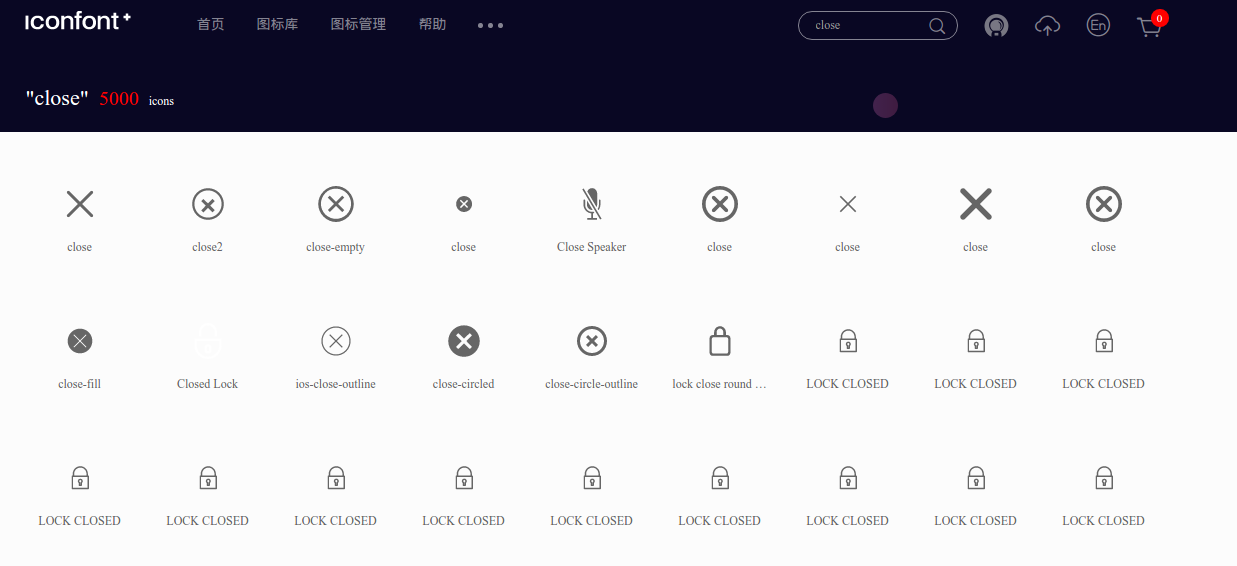
选择上图中第三个图标,选择下载:
选择图标颜色,大小,选择SVG 下载。然后将下载的文件拖到上面所说的网站中即可生产 XML: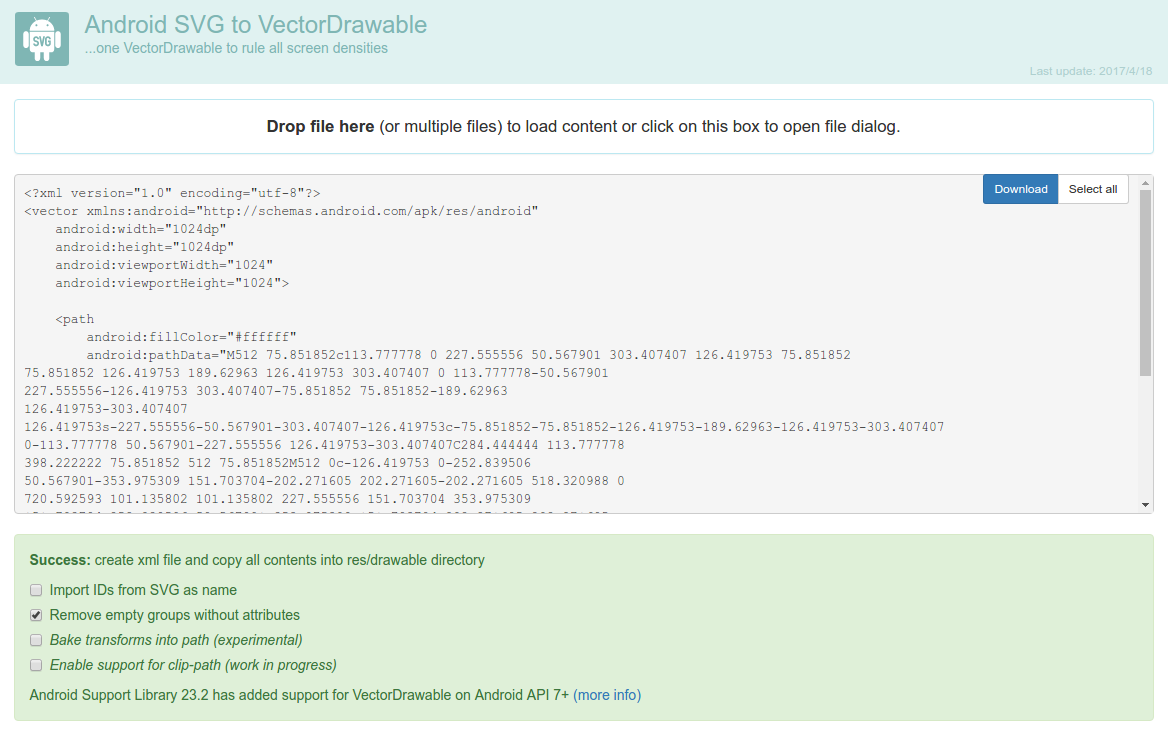
然后直接用到 drawable 即可: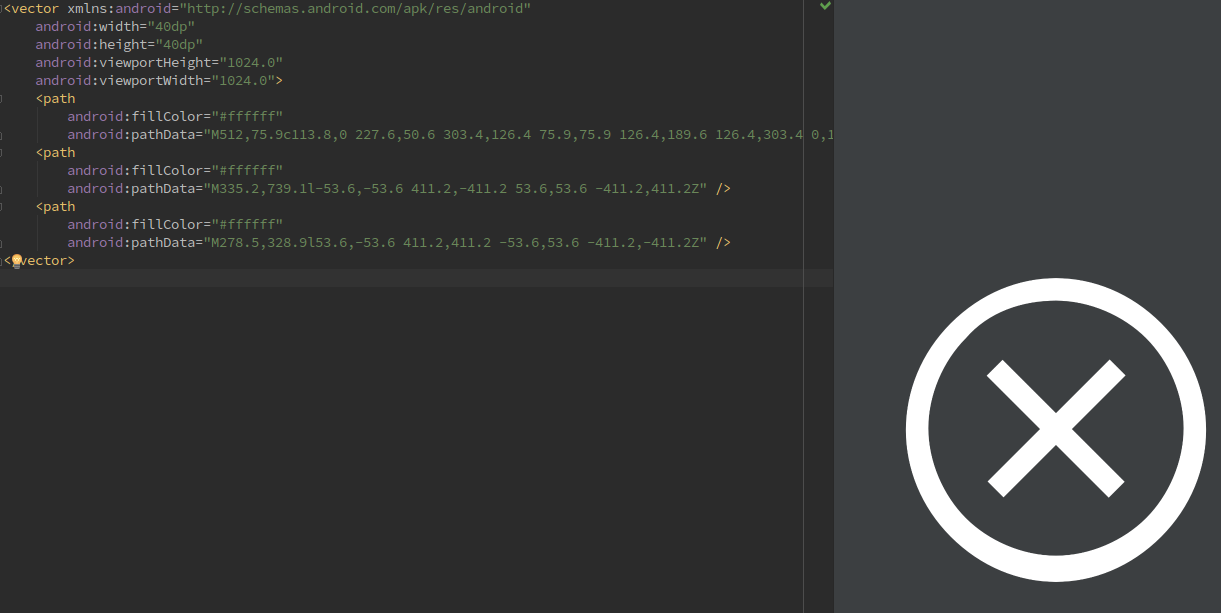
当然你可以利用 Android Studio 本身的 VectorDrawable 支持:
文中关于 SVG 的使用算是最简单的了,但是 SVG 还有很多其他的用法,它有很多标签,来实现各种效果,有兴趣的同学可以自行谷歌。